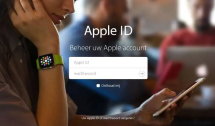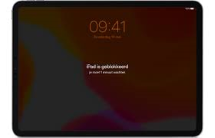iPhone gedeactiveerd, verbinden met iTunes werkt niet meer – zo ontgrendel je het
Als u een iPhone 14/13/12/11/X etc. heeft, kan het probleem optreden nadat u de schermtoegangscode bent vergeten en deze te vaak verkeerd hebt ingevoerd, waardoor uw iPhone wordt uitgeschakeld. Geen zorgen! We bieden je drie veelgebruikte methoden om een uitgeschakelde iPhone te ontgrendelen!
Veel iPhone-gebruikers stellen een schermvergrendeling in om hun eigen gegevens en privacy te beschermen. Maar het kan gebeuren dat u het wachtwoord voor schermvergrendeling bent vergeten. Dus na te veel ontgrendelingspogingen zal de iPhone uitgeschakeld blijven. Dit betekent dat de iPhone niet langer toegankelijk is. Deze herinnering verschijnt dan op de iPhone zoals de volgende afbeelding.
De duur van de deactivering is afhankelijk van het aantal pogingen. Totdat er eindelijk kon worden gezegd: “iPhone is uitgeschakeld, maak verbinding met iTunes”. Wat kunnen we doen om de iPhone in deze gevallen onmiddellijk te ontgrendelen? Wat moeten we doen als de iPhone is gedeactiveerd en niet langer met iTunes kan worden verbonden? Kunnen we het probleem überhaupt zelf vanuit huis oplossen en niet eens in een Apple support store terechtkomen? Het antwoord is ja, blijf het artikel volgen, je leert drie oplossingen om je iPhone direct te ontgrendelen. Wij adviseren bij voorkeur de derde methode.
Methode 1: iPhone uitgeschakeld kan niet worden verbonden met iTunes – wat te doen
We geven je in dit geval een goed advies: Ontgrendel je iPhone met “ AnyUnlock – iPhone Password Unlocker ”. AnyUnlock is praktische computersoftware met veel functies. Deze software biedt een veilige en snelle oplossing om een uitgeschakelde iPhone te ontgrendelen. De software maakt heel duidelijk wat je moet doen om het te ontgrendelen. Dit maakt het ontgrendelen eenvoudig, zelfs als gebruikers geen technische kennis hebben. Als je ook je Schermtijd zonder code wilt uitschakelen , iPhone-sleutelhanger wilt bekijken , iCloud-wachtwoord of Apple ID wilt vergeten, iCloud-activeringsslot of SIM-vergrendeling wilt verwijderen, kun je ook AnyUnlock proberen.
Gratis downloaden voor alle windows & 100% veilig Gratis downloaden voor alle mac & 100% veilig
Gratis downloaden100% schoon & veilig
1. Na succesvolle ontgrendeling worden alle gegevens op uw iOS-apparaat verwijderd.
2. Zorg ervoor dat het te ontgrendelen iOS-apparaat in goede staat van de batterij verkeert.
3. Als Zoek mijn iPhone is ingeschakeld op het apparaat, moet u zich aanmelden met uw iCloud-account om de iPhone na het ontgrendelen in te stellen.
4. Na het ontgrendelen wordt uw iOS-systeem bijgewerkt naar de nieuwste versie.
Hier zijn de stappen:
Stap 1: Download AnyUnlock op uw computer> Installeer en start deze software> Klik op “Scherm ontgrendelen zonder code” om het iPhone-schermwachtwoord te verwijderen.
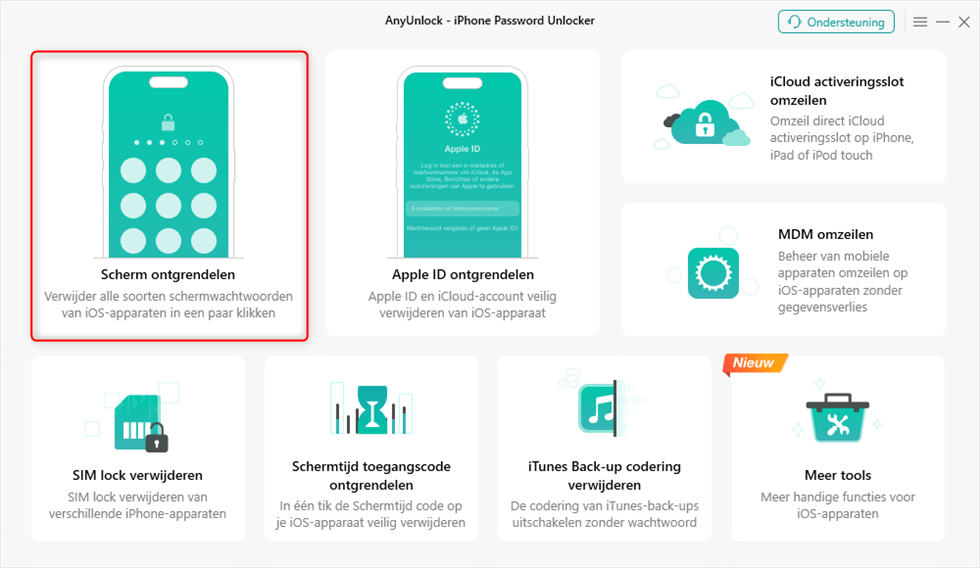
Scherm ontgrendelen
Stap 2: Klik op “Nu starten” > Verbind uw iOS-apparaat met de computer met de Lightning-kabel.
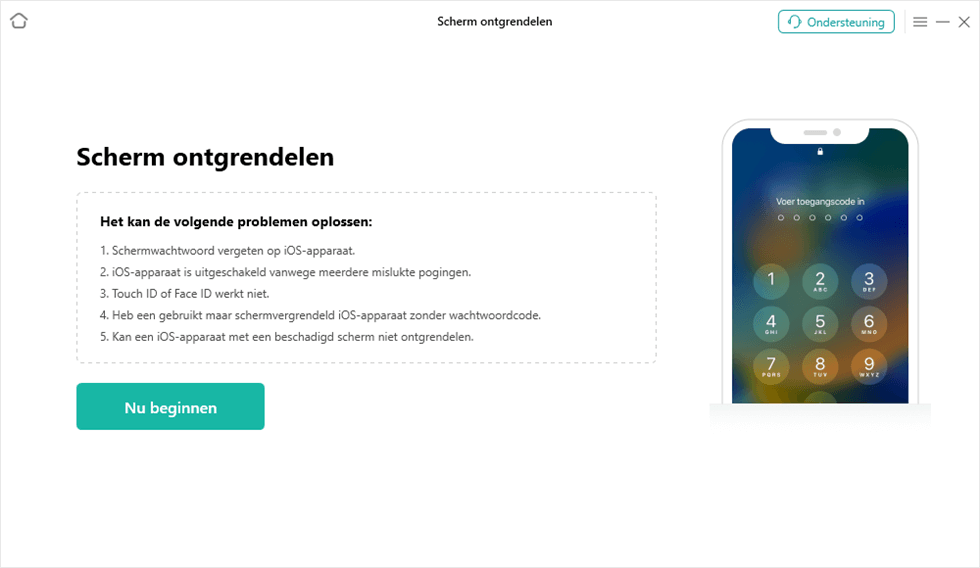
AnyUnlock – Sherm ontgrendelen – Nu beginnen
Stap 3: Hier moet u een aangepaste iOS-firmware downloaden> Selecteer een “Downloadpad”> Klik op “Downloaden”.
Terwijl AnyUnlock actief is, mag u iTunes niet starten, anders kunnen er fouten optreden.
Stap 4: Wacht vervolgens tot het firmwarepakket klaar is met downloaden > Klik daarna op “Nu ontgrendelen” > AnyUnlock ontgrendelt de schermtoegangscode automatisch. Koppel uw apparaat pas los van de computer als het opnieuw is opgestart.
Methode 2: Los het probleem met Zoek mijn iPhone op
Voorwaarde voor deze methode is: De functie “Find My iPhone” is geactiveerd op uw iPhone. Met Zoek mijn iPhone kunt u niet alleen uw iOS-apparaten lokaliseren, maar ook de toegangscode van uw iPhone-scherm wissen. U kunt inloggen op andere apparaten met hetzelfde iCloud-account om deze verwijdering mogelijk te maken.
Let op: De gedeactiveerde iPhone moet tijdens het verwijderingsproces met internet zijn verbonden.
Het nadeel is echter, net als bij methode 1, dat alle gegevens die op de iPhone zijn opgeslagen achteraf worden verwijderd. Maar ook als u al eerder een back-up heeft gemaakt, kunt u de back-up achteraf terugzetten.
Zo schakel je Zoek mijn iPhone in: Stappen: Open Instellingen op je iPhone > Tik bovenaan op je Apple ID > Tik vervolgens op Zoek mijn? “ > Schakel “ Zoek mijn iPhone “ in.
Nu introduceren we hoe u een uitgeschakelde iPhone kunt ontgrendelen met iCloud.
Stap 1: Ga naar de iCloud-website> Meld u aan met uw iCloud-account> Selecteer de iPhone om te ontgrendelen.
Stap 2: Klik op “iPhone zoeken”.
Stap 3: Klik vervolgens op “iPhone wissen”.
Methode 3: Verbind en herstel de uitgeschakelde iPhone met iTunes
Het ontgrendelen van een iPhone via iTunes is een van de meest gebruikelijke methoden om het probleem met de iPhone die verbinding maakt met iTunes op te lossen.
Er zijn echter twee aandachtspunten:
- Als u een back-up van uw iPhone op uw computer of iCloud heeft, kunt u uw gegevens en instellingen terughalen nadat u het apparaat hebt hersteld.
- Als u geen back-up heeft gemaakt, zijn al uw instellingen en inhoud helaas niet langer toegankelijk.
- Als de functie Zoek mijn iPhone is ingeschakeld, hebt u uw iCloud-wachtwoord nodig.
Hier zijn de exacte stappen:
Stap 1: Download iTunes op uw computer.
Stap 2: Verbind de vergrendelde iPhone met de computer met een Lightning-kabel > Vervolgens verschijnt de volgende melding.
Stap 3: Klik op “Herstellen” > Vervolgens verschijnt er een waarschuwing: Nadat dit proces is voltooid, zijn al uw contacten, agenda’s, berichten , instellingen, enz. verdwenen.
Stap 4: Klik op “Herstellen”. & update.” > De schermtoegangscode wordt vervolgens verwijderd.
Conclusie:
Het ontgrendelen van een uitgeschakelde iPhone is eigenlijk niet zo moeilijk. Je kunt de bovenstaande drie manieren proberen met iTunes, Find My iPhone of de handige en eenvoudig te gebruiken AnyUnlock -software! Als u nog vragen heeft, kunt u ons ook per e-mail schrijven. Wij zullen u zo snel mogelijk antwoorden! Bedankt!

AnyUnlock – Ontgrendel elk iOS-wachtwoord
Ontgrendel snel en eenvoudig uw iPhone/iPad/iPod touch van verschillende locks, zoals screen lock, MDM lock, iCloud activeringslot, Apple ID, iTunes back-up wachtwoord, enz.
Gratis downloaden voor alle windows & 100% veilig
Gratis downloaden voor alle mac & 100% veilig
Gratis downloaden 100% schoon & veilig
Productgerelateerde vragen? Neem contact op met ons ondersteuningsteam voor een snelle oplossing >